Hover Zoom 滑鼠停放、自動放大縮圖!
當我們在部落格或論壇、噗浪、twitter 或 Facebook、Google+ 等社群網站或各類網站中瀏覽文章時,可能常常會遇到文章或訊息內嵌入了圖片或照片的縮圖,大部分情況下都得按一下滑鼠左鍵,另外開啟圖片或視窗才能瀏覽圖片內容。
如過你覺得每次要看圖片都要按一下才能看很麻煩的話,可以試試看下面這個 Google Chrome 瀏覽器的擴充套件 Hover Zoom。裝好之後,當我們將滑鼠指標停放在縮圖或圖片網址時,會自動在旁邊顯示自動放大的圖片容,滑鼠移開後自動消失,相當方便!
▇ 軟體小檔案 ▇ (錯誤、版本更新回報)
- 軟體名稱:Hover Zoom
- 軟體版本:3.0
- 軟體語言:英文
- 軟體性質:免費軟體
- 系統支援:此為 Google Chrome 瀏覽器專用擴充套件(下載 Google Chrome)
- 官方網站:按這裡
- 軟體下載:用 Google Chrome 瀏覽器開啟「這個」網頁,按一下安裝按鈕即可將程式安裝到電腦中
使用方法:
第1步 Hover Zoom 這擴充套件的使用方法很簡單,幾乎就是安裝好之後就能使用,當我們將滑鼠指標放在縮圖或圖片連結上,便會自動出現原始大圖。滑鼠移開,圖片就自動消失。
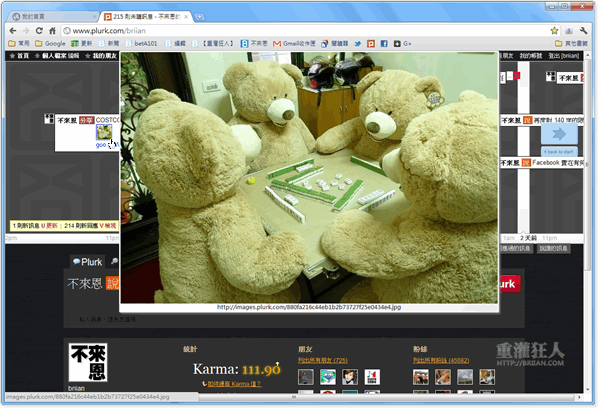
第2步 安裝好 Hover Zoom 擴充套件後,網址列右邊會多出一個 Hover Zoom 小圖示,在圖示上按一下再點「More options」即可開啟設定選單,調整 Hover Zoom 程式功能與設定。
如果你不希望在目前瀏覽中的網站上使用此功能,可以勾選「Disable for xxxxx.com」這選項,在後面的設定頁面中也可以自行輸入。
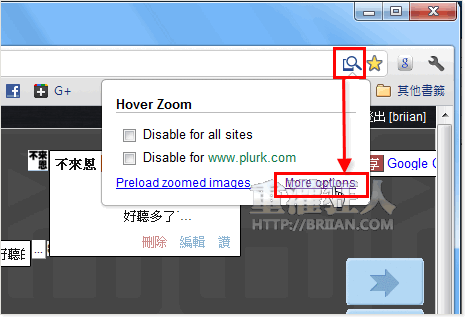
第3步 開啟 Hover Zoom 設定頁面後,我們可以在「General」頁面中設定自動放大縮圖的延遲時間,有些人喜歡等一下下才出現、有些人喜歡滑鼠一經過馬上出現(設定為0秒),都可以在這邊設定。
第4步 「Sites」選單裡面可以設定哪些網站不使用此功能,如果覺得某些網站的設計搭配自動放大圖示功能會讓你覺得很煩的話,也可以從這邊做調整。
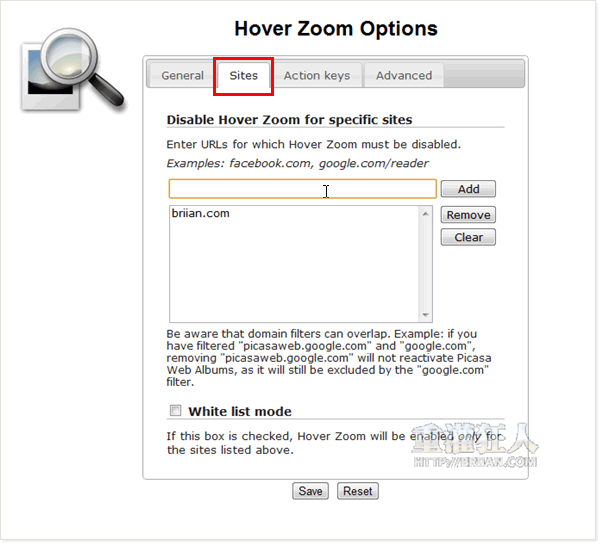
第5步 「Actions keys」選單裡面可以自己設定「啟用鍵」,如果你不希望滑鼠指到縮圖就自動放大的話,也可以設定一個按鍵,如「Shift」或「Ctrl」,設定好之後,以後必須按住「Ctrl」再將滑鼠移動到縮圖上方,才會顯示原始大圖。這功能就依照自己的需求與習慣設定了。
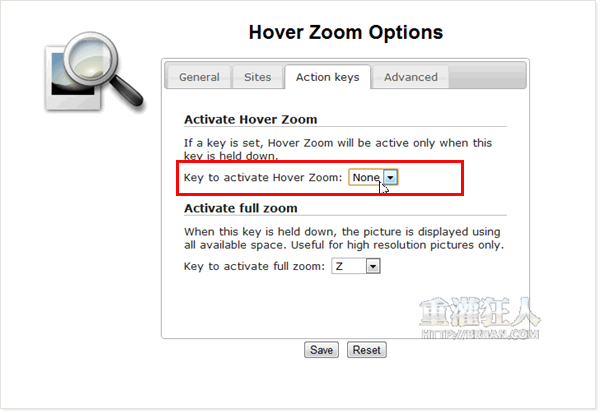
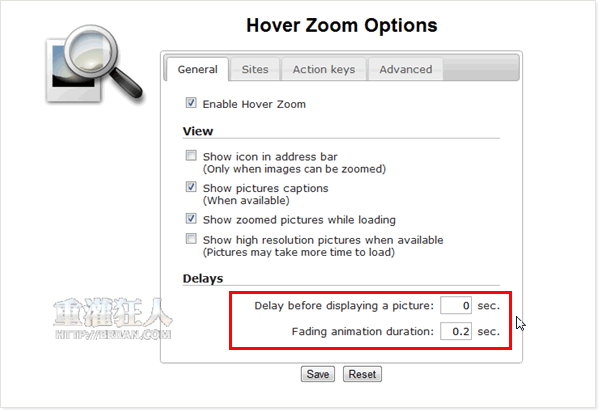
請問Windows檔案總管有類似的東西可以用嗎?
如果檔案和資料夾也應用Mousehover形式來顯示縮圖不是更方便嗎
打開「預覽窗格」就佔掉右邊一大半空間,而且不能對資料夾預覽
第5步的 shift
打錯字了XD
打成 sh*t .. XDD
修改好了,謝謝指正,哈哈。
請問火狐有類似的東西可以用嗎?
Thumbnail Zoom Plus 這個就是了 可以試看看
我安裝都無法成功都會寫不支援 是我電腦有問題還是?
如下圖 網址顯示
http://imm.io/w7ti